Настройка доступа пользователей к веб-сайтам
Вы можете настроить эти параметры политики для устройств Android и iOS.
Чтобы защитить личные и корпоративные данные, хранящиеся на мобильных устройствах, во время просмотра веб-страниц, можно настроить доступ пользователей к веб-сайтам с помощью Веб-Фильтра. Веб-Фильтр проверяет веб-сайты до их открытия пользователем, а затем блокирует веб-сайты, распространяющие вредоносный код, и фишинговые веб-сайты, предназначенные для кражи конфиденциальных данных и получения доступа к финансовым счетам.
Для устройств Android эта функция также поддерживает фильтрацию веб-сайтов по категориям, определенным в облачной службе Kaspersky Security Network. Фильтрация позволяет вам ограничить доступ к отдельным веб-сайтам или категориям веб-сайтов (например, к веб-сайтам из категории Азартные игры, лотереи, тотализаторы или Общение в сети).
Чтобы включить Веб-Фильтр на iOS-устройствах, пользователь должен разрешить приложению Kaspersky Security для iOS добавить конфигурацию VPN.
Чтобы включить Веб-Фильтр на Android-устройствах:
- Приложение Kaspersky Endpoint Security включено в качестве службы Специальных возможностей.
- Положение об обработке данных в целях использования Веб-Фильтра (Положение о Веб-Фильтре) должно быть принято. Kaspersky Endpoint Security использует Kaspersky Security Network (KSN) для проверки веб-сайтов. Положение о Веб-Фильтре содержит условия обмена данными с KSN.
Вы можете принять Положение о Веб-Фильтре в Kaspersky Security Center. В этом случае пользователю не потребуется выполнять никаких действий.
Если вы не приняли Положение о Веб-Фильтре и направили пользователю запрос на принятие Положения, пользователь должен прочитать и принять Положение о Веб-Фильтре в настройках приложения.
Если вы не приняли Положение о Веб-Фильтре, Веб-Фильтр будет недоступен.
Веб-Фильтр на Android-устройствах работает только в браузерах Google Chrome (включая функцию Custom Tabs), Huawei Browser и Samsung Internet Browser. В браузере Samsung Internet Browser Веб-Фильтр не блокирует сайты на мобильных устройствах, если используется рабочий профиль и Веб-Фильтр включен только для рабочего профиля.
Чтобы настроить доступ пользователей к веб-сайтам, выполните следующие действия:
- Откройте окно свойств политики:
- В главном окне Kaspersky Security Center Web Console или Cloud Console выберите Устройства > Политики и профили. В открывшемся списке групповых политик выберите политику, которую вы хотите настроить.
- В главном окне Kaspersky Security Center Web Console или Cloud Console выберите Устройства > Мобильные > Устройства. Выберите мобильное устройство, подпадающее под действие политики, которую вы хотите настроить, а затем выберите политику на закладке Активные политики и профили политик.
- На странице свойств политики выберите Параметры приложений > Контроль безопасности.
- В разделе Веб-Фильтр установите флажок Включить Веб-Фильтр, чтобы включить эту функцию.
- Для устройств Android вы можете выбрать одну из следующих опций:
- Чтобы ограничить доступ пользователей к веб-сайтам на основе их содержимого:
- Выберите Блокировать сайты указанных категорий.
- Установите флажки, соответствующие категориями веб-сайтов, доступ к которым будет заблокирован.
Если Веб-Фильтр включен, доступ пользователей к веб-сайтам категорий Фишинг и Вредоносное программное обеспечение всегда запрещен.
- Чтобы указать список разрешенных веб-сайтов:
- Выберите Разрешить только указанные веб-сайты.
- Сформируйте список веб-сайтов, добавив адреса веб-сайтов, к которым приложение не будет блокировать доступ. Kaspersky Endpoint Security для Android поддерживает только регулярные выражения. При вводе адреса разрешенного веб-сайта используйте следующие шаблоны:
https://example\.com/.*– разрешены все страницы веб-сайта (например,https://example.com/about).https://.*\.example\.com– разрешены все поддоменные страницы веб-сайта (например,https://pictures.example.com).
- Вы также можете использовать выражение
https?, чтобы выбрать проколы HTTP и HTTPS. Подробнее о регулярных выражениях см. на сайте Службы технической поддержки Oracle.
- Чтобы заблокировать доступ пользователей ко всем веб-сайтам, выберите Запретить все веб-сайты.
- Чтобы ограничить доступ пользователей к веб-сайтам на основе их содержимого:
- Нажмите на кнопку Сохранить, чтобы сохранить изменения, внесенные в политику, и закрыть окно свойств политики.
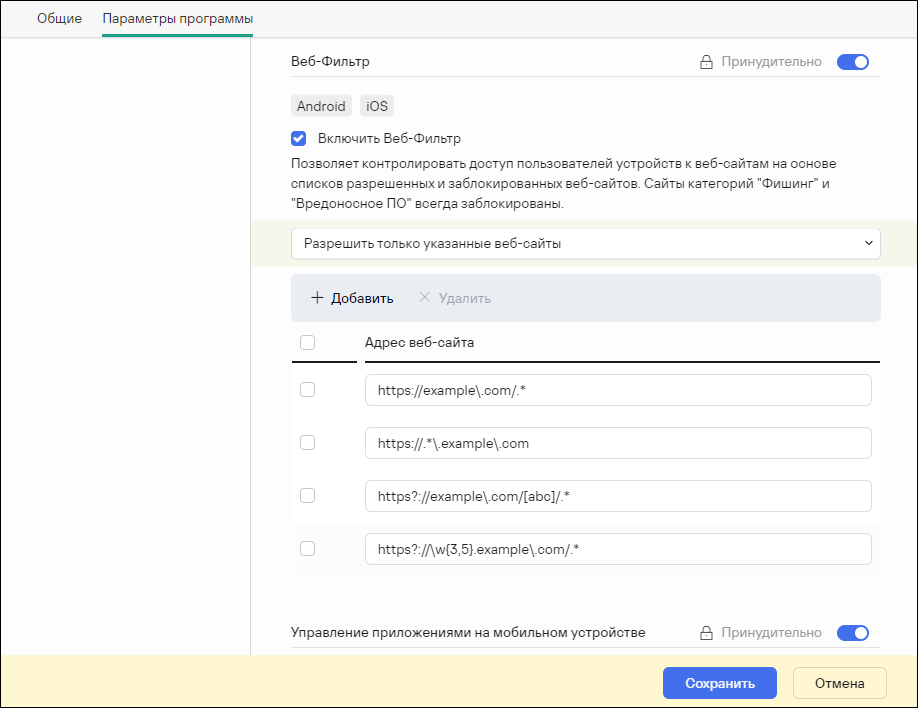
Раздел Веб-Фильтр с примерами регулярных выражений
Параметры на мобильном устройстве будут настроены после очередной синхронизации устройства с Kaspersky Security Center.
